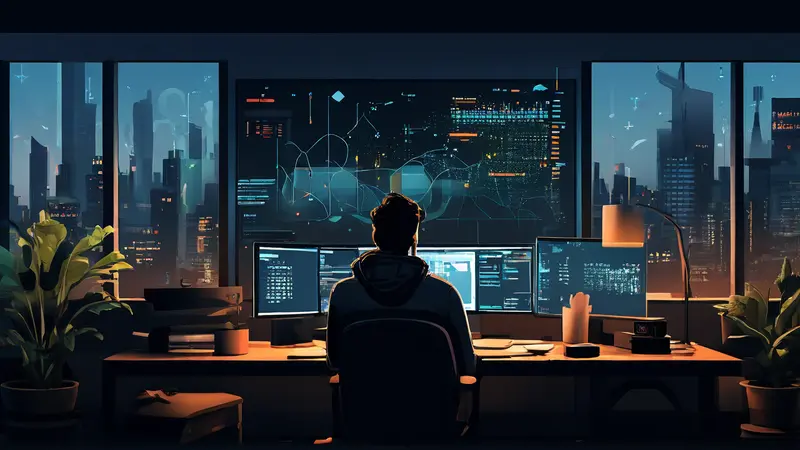
将表格做成看板模板的关键在于:选择合适的工具、理解看板的基本原理、设计合理的模板。 其中,选择合适的工具是最重要的一步,因为不同的工具有不同的功能和使用场景。例如,Trello、Asana、Jira等都是常用的看板工具。接下来,理解看板的基本原理是关键,看板是一种视觉化的项目管理方法,通过列和卡片来表示任务的状态和进展。最后,设计合理的模板需要考虑任务的分类、优先级以及进度追踪。
一、选择合适的工具
选择合适的工具是将表格转换为看板模板的首要步骤。市场上有很多不同的看板工具,每种工具都有其独特的功能和特点。
1. Trello
Trello 是一个非常流行的看板工具,它简单直观,适合个人和小团队使用。Trello 通过“板”、“列表”和“卡片”来组织任务,每张卡片可以包含任务的详细信息、截止日期、附件等。
优点:
- 简单易用,界面直观。
- 支持多种插件和集成,例如Google Drive、Slack等。
- 免费版本功能丰富,适合个人和小团队使用。
2. Asana
Asana 是另一个流行的项目管理工具,它不仅支持看板模式,还支持任务列表、时间线等多种视图。Asana 更加适合中大型团队,因为它提供了更加复杂的项目管理功能。
优点:
- 功能强大,支持多种项目管理视图。
- 支持任务的多级分类和依赖关系。
- 丰富的报告和分析功能,帮助团队跟踪项目进展。
3. Jira
Jira 是一款专为软件开发团队设计的项目管理工具,它支持敏捷开发的多种方法,例如Scrum和Kanban。Jira 的功能非常强大,但也相对复杂。
优点:
- 专为软件开发设计,支持敏捷开发的多种方法。
- 强大的任务跟踪和报告功能。
- 支持自定义工作流和自动化规则。
二、理解看板的基本原理
看板是一种源自于制造业的项目管理方法,现在广泛应用于软件开发、市场营销、设计等多个领域。看板的核心思想是通过可视化的方式来展示任务的状态和进展,从而提高团队的工作效率和协作能力。
1. 看板的基本元素
看板通常由三部分组成:板、列和卡片。板是整个项目的容器,列表示任务的不同状态,例如“待办”、“进行中”、“已完成”,卡片则表示具体的任务。
板(Board): 整个项目的容器,可以包含多个列和卡片。
列(List): 表示任务的不同状态,可以自定义列的名称和数量。
卡片(Card): 表示具体的任务,可以包含任务的详细信息、截止日期、附件等。
2. 看板的工作流程
看板的工作流程通常是将任务从一个列移动到另一个列,直到任务完成。例如,一个任务可以从“待办”列移动到“进行中”列,最后移动到“已完成”列。通过这种方式,团队可以实时了解任务的进展情况。
三、设计合理的模板
设计合理的看板模板需要考虑任务的分类、优先级以及进度追踪。一个好的看板模板不仅能帮助团队高效地完成任务,还能提高团队的协作能力和工作效率。
1. 确定任务的分类
在设计看板模板时,首先需要确定任务的分类。例如,可以根据任务的类型、优先级、负责人员等进行分类。这样可以帮助团队更清晰地了解任务的分布情况。
任务类型: 可以根据任务的类型进行分类,例如“开发任务”、“测试任务”、“设计任务”等。
优先级: 可以根据任务的优先级进行分类,例如“高优先级”、“中优先级”、“低优先级”。
负责人员: 可以根据任务的负责人员进行分类,例如“张三的任务”、“李四的任务”等。
2. 设计列和卡片
在确定任务的分类后,需要设计看板的列和卡片。列的名称和数量可以根据项目的具体情况进行自定义,卡片则需要包含任务的详细信息。
列的设计: 列的名称和数量可以根据项目的具体情况进行自定义,例如“待办”、“进行中”、“已完成”、“待审核”等。
卡片的设计: 卡片需要包含任务的详细信息,例如任务的名称、描述、截止日期、附件等。
3. 进度追踪和报告
为了帮助团队更好地跟踪项目的进展情况,可以在看板中添加进度追踪和报告功能。例如,可以使用颜色标记任务的优先级,或者使用标签来表示任务的状态。
颜色标记: 可以使用不同的颜色来标记任务的优先级,例如红色表示高优先级,黄色表示中优先级,绿色表示低优先级。
标签: 可以使用标签来表示任务的状态,例如“已完成”、“进行中”、“待审核”等。
四、实际操作步骤
将表格做成看板模板需要具体的操作步骤,这里以Trello为例,详细介绍如何将表格转换为看板模板。
1. 创建一个新的板
首先,打开Trello并登录账号,点击“创建新板”按钮,输入板的名称和背景颜色,点击“创建板”按钮。
2. 添加列
在新的板中,点击“添加列表”按钮,输入列的名称,例如“待办”、“进行中”、“已完成”,点击“添加列表”按钮。
3. 添加卡片
在每个列中,点击“添加卡片”按钮,输入任务的名称,点击“添加卡片”按钮。然后点击卡片,输入任务的详细信息,例如描述、截止日期、附件等。
4. 自定义卡片和列
根据项目的具体情况,可以自定义卡片和列。例如,可以使用颜色标记任务的优先级,或者使用标签来表示任务的状态。
5. 使用插件和集成
为了提高看板的功能和使用效率,可以使用Trello的插件和集成。例如,可以使用Google Drive插件来添加附件,或者使用Slack集成来接收任务通知。
五、优化和调整
在实际使用过程中,可以根据团队的反馈和需求,不断优化和调整看板模板。例如,可以添加新的列和卡片,调整任务的优先级和状态,或者使用新的插件和集成来提高工作效率。
1. 收集反馈
定期收集团队成员的反馈,了解看板模板的使用情况和存在的问题。例如,可以通过问卷调查或者团队会议来收集反馈。
2. 优化模板
根据团队的反馈,不断优化和调整看板模板。例如,可以添加新的列和卡片,调整任务的优先级和状态,或者使用新的插件和集成来提高工作效率。
3. 培训和指导
为了确保团队成员能够高效地使用看板模板,可以进行培训和指导。例如,可以组织培训课程,介绍看板的基本原理和使用方法,或者编写使用手册,详细说明看板模板的使用步骤和注意事项。
六、案例分享
为了更好地理解如何将表格做成看板模板,这里分享一个实际的案例,展示如何在一个具体的项目中使用看板模板。
1. 项目背景
假设一个软件开发团队正在进行一个新项目,需要管理开发任务、测试任务和设计任务。团队希望通过看板模板来提高任务管理的效率和透明度。
2. 选择工具
团队选择了Trello作为看板工具,因为Trello简单易用,适合小团队使用。团队成员已经熟悉Trello的基本操作,因此不需要额外的培训。
3. 创建板和列
团队在Trello中创建了一个新的板,命名为“新项目开发板”。然后添加了几个列,分别是“待办”、“进行中”、“已完成”、“待审核”。
4. 添加卡片
团队在每个列中添加了卡片,表示具体的任务。例如,在“待办”列中添加了“开发登录功能”、“设计登录界面”、“测试登录功能”等任务。
5. 自定义卡片和列
为了更好地管理任务,团队使用颜色标记任务的优先级,例如红色表示高优先级,黄色表示中优先级,绿色表示低优先级。还使用标签来表示任务的状态,例如“已完成”、“进行中”、“待审核”等。
6. 使用插件和集成
为了提高工作效率,团队使用了几个Trello的插件和集成。例如,使用Google Drive插件来添加设计文档和测试报告,使用Slack集成来接收任务通知和进度更新。
7. 优化和调整
在实际使用过程中,团队定期收集反馈,了解看板模板的使用情况和存在的问题。根据反馈,团队不断优化和调整看板模板,例如添加新的列和卡片,调整任务的优先级和状态。
七、总结
将表格做成看板模板不仅可以提高任务管理的效率和透明度,还能增强团队的协作能力和工作效率。选择合适的工具、理解看板的基本原理、设计合理的模板是关键。通过不断优化和调整看板模板,团队可以更高效地完成项目任务,提高工作效率和质量。
相关问答FAQs:
1. 什么是看板模板?
看板模板是一种用于组织和管理工作流程的工具,它通过将任务和信息可视化,帮助团队更好地协作和提高效率。
2. 如何将表格转换为看板模板?
首先,选择一个适合的看板模板软件或工具。然后,将表格中的数据按照任务或阶段进行分类。接下来,创建看板的列(也称为列表),每个列代表一个任务或阶段。将表格中的数据逐行转换为看板中的卡片,并将其放置在相应的列中。最后,根据需要进行调整和优化,以确保看板模板能够满足团队的需求。
3. 有哪些工具可以帮助将表格转换为看板模板?
目前市场上有许多工具可以帮助将表格转换为看板模板,其中一些比较受欢迎的工具包括Trello、Asana、Monday.com等。这些工具提供了丰富的模板和功能,可以帮助用户轻松地将表格转换为看板模板,并实现团队的协作和管理。





























